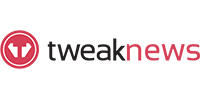O guia completo do Plex
Ultima Atualização: jun. 23, 2021
Se você está procurando uma maneira de armazenar todos os seus arquivos de mídia em um só lugar e torná-lo acessível em um só lugar, então o Plex Media Server pode ser o que você está procurando. É uma ferramenta perfeita para assistir filmes e outros programas em qualquer lugar que você vá. No entanto, nem todos sabem ainda o que é o Plex e como é conveniente usar. Embora geralmente seja um software popular, algumas pessoas ainda se afastam de ferramentas como essa, pois sentem que pode ser complicado de usar e difícil de configurar. Bem, aqui está nosso guia abrangente sobre como configurar o Plex Media Server e como usá-lo.
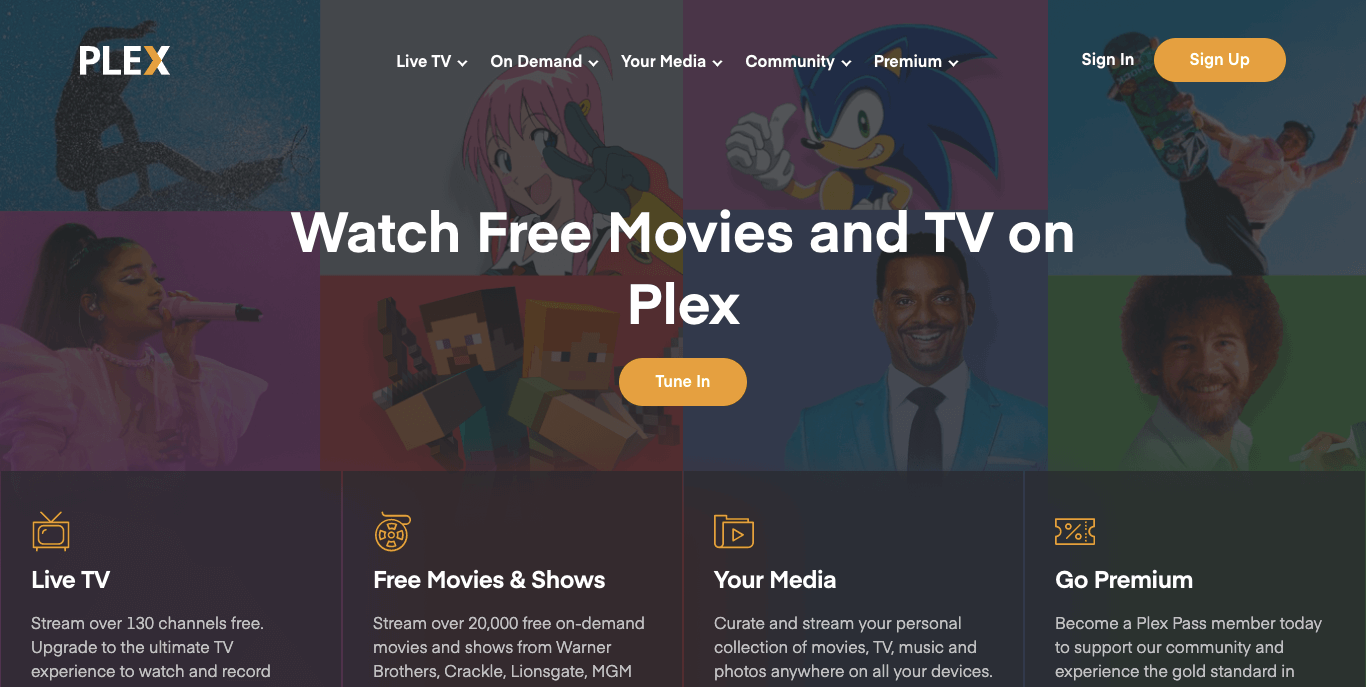
O QUE É PLEX MEDIA SERVER
O Plex Media Server organiza vídeo, áudio e fotos das coleções de um usuário e de serviços on-line e transmite para os players. Os clientes oficiais e clientes não oficiais de terceiros são executados em dispositivos móveis, smart TVs, caixas de streaming e em aplicativos da web. Ele usa três elementos principais para funcionar:
- Plex Media Server — o mecanismo que você usa para rastrear, organizar e dar acesso a arquivos de mídia
- Cliente Plex — conecta-se ao servidor para ver quais arquivos de mídia estão disponíveis, exibe o menu e os reproduz. Isso está instalado no dispositivo de reprodução.
- Plex Central Server — permite que você tenha acesso remoto do cliente à sua mídia em qualquer lugar.
Você pode usar o Plex gratuitamente e, no nível gratuito, ainda é uma ferramenta bastante útil. No entanto, você deve considerar seu plano premium chamado Plex Pass. Custa US$4,99 por mês, e há um plano vitalício de grande valor que custa cerca de US$119,99. Outros recursos opcionais do Plex têm uma cobrança separada, como streaming de música de alta qualidade do Tidal, que começa em US$9,99 por mês.
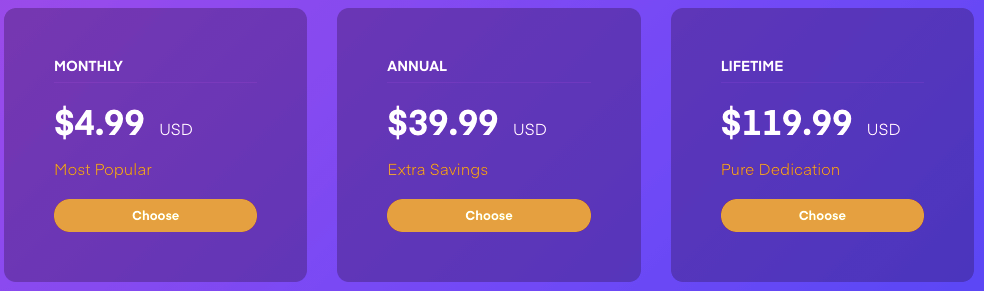
DO QUE VOCÊ PRECISA
- Sistema operacional
- Você pode instalar o Plex em plataformas populares como Windows, macOS, Linus, iOS e Android, incluindo o FreeBSD. Você pode verificar a [lista completa de plataformas compatíveis para o aplicativo de servidor de mídia](https://www.plex.tv/media-server-downloads/? AID=13279075&PID=3607085&SID=252261&CJEvent=479D7F5DCcB11EB82B83E5D0A180512&UTM_campaign=como+Geek%2C+LLC&UTM_Content=plex.tv&UTM_Medium=afiliado&UTM_Source=CJ #plex -media-server) em seu site.
| Sistema Operacional | Versão |
|---|---|
| Janela | Sp1 Or Newer |
| Mac | Os X 10.9 Mavericks Or Newer |
| Linux | Centos 7 Or Newer, Debian 8 Or Newer, Fedora 27 Or Newer, Suse 15 Or Newer, Ubuntu 16.04 Or Newer |
| Freebsd | Freebsd 11.2 Or Newer |
- Requisitos de hardware
- Você precisaria ter um computador servidor que tenha uma quantidade decente de poder de processamento para lidar com toda a transcodificação. Quanto mais usuários você espera assistir de uma só vez, melhor o hardware você deseja. Embora funcione em hardware mais antigo, ele desabilitará automaticamente a transcodificação Se o hardware não for suficiente e sua reprodução sofrerá em hardware com baixo poder.
- A Plex recomenda pelo menos um processador Intel i3 ou melhor com pelo menos 2 GB de RAM.
- Espaço suficiente no disco rígido
- Você deve ter espaço suficiente para armazenar todos os filmes, programas, músicas e fotos que você tem.
- Requisito de largura de banda
- Embora não haja necessidade de largura de banda específica, você precisaria de uma largura de banda decente e muitos dados para consumir.
ELEMENTOS PLEX
Plex Media Server
O modelo Plex é simples: você estaciona todas as suas mídias em um único computador com o software do servidor Plex instalado e, em seguida, instala o Plex em todos os outros dispositivos. Em seguida, a partir de qualquer um desses dispositivos, você pode acessar remotamente toda a sua biblioteca de mídia e assisti-la sem problemas.
Antes de usar seu Plex Media Server, seria mais fácil organizar e nomear seus arquivos em uma estrutura de pastas decente para facilitar a localização e correspondência automática do conteúdo que você selecionar. É importante que seus arquivos de mídia e pastas da biblioteca sejam nomeados e organizados de uma forma que o Plex possa reconhecer.
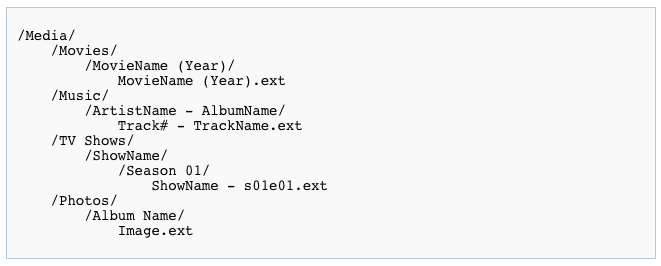
Se você usou ou está usando outro software de media center (como o XBMC), não se preocupe com seus metadados. Você pode executar com segurança o XBMC e o Plex completamente em paralelo, sem risco para seus metadados, já que nenhum dos aplicativos usa os mesmos arquivos de metadados.
Depois de tudo organizado, você pode começar com seu servidor de mídia:
- Inscreva-se para uma conta Plex gratuita
- Acesse o site plex.tv e crie uma nova conta. O Plex é gratuito, mas você também pode se inscrever em uma conta premium que inclui recursos adicionais.
- Obtenha o Plex
- Faça o download do aplicativo Plex para o seu dispositivo. O site detecta automaticamente o sistema operacional do seu dispositivo para garantir que ele seja compatível. Você também pode baixar para plataformas NAS
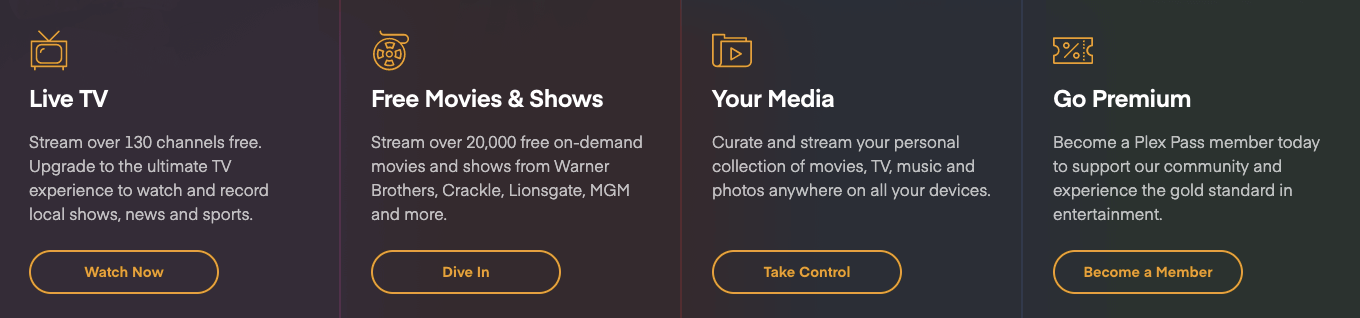
- Obtenha recursos premium
- Como mencionado, o Plex oferece contas premium que incluem recursos premium de sincronização móvel, TV ao vivo e DTR, trailers e recursos de bônus e upload da câmera.
INSTALAÇÃO #####
O processo de instalação é praticamente idêntico em todas as plataformas, pois a maior parte do processo é feita a partir do painel de controle baseado na web do Plex. Basta acessar as seções de downloads do plex.tv e obter o Plex Media Server para o seu dispositivo. Execute o instalador e, uma vez concluído, o Plex será iniciado automaticamente.
CONFIGURAÇÃO #####
Depois de aceitar o contrato de usuário, você será solicitado a entrar em sua conta Plex. A próxima coisa a fazer é nomear seu servidor e depois adicionar mídia à biblioteca. Você pode adicionar diferentes tipos de mídia, como filmes e programas de TV, músicas, fotos e até vídeos caseiros.
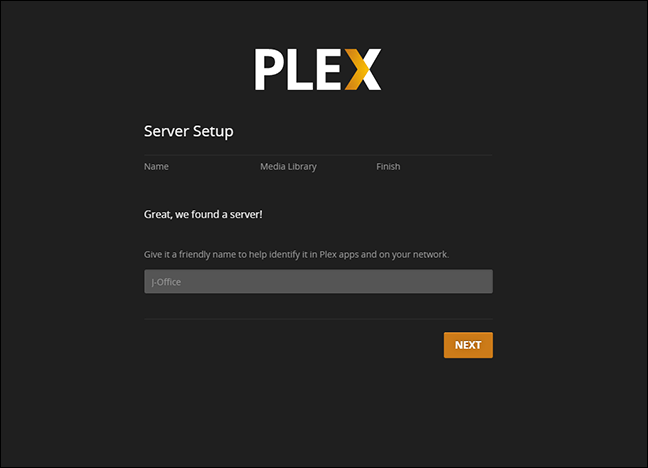
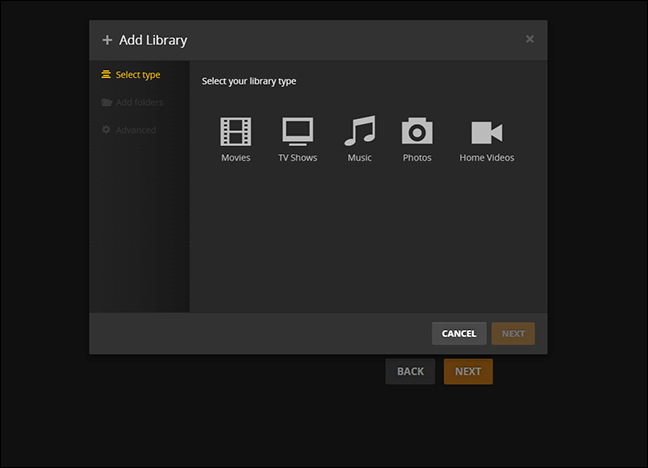
A etapa final da configuração inicial do servidor é permitir acesso remoto ao servidor de mídia e enviar dados anônimos para o Plex. Ambos são verificados por padrão e recomendamos que você os deixe marcados, a menos que você tenha um motivo premente para desmarcá-los. Selecione “Concluído”.
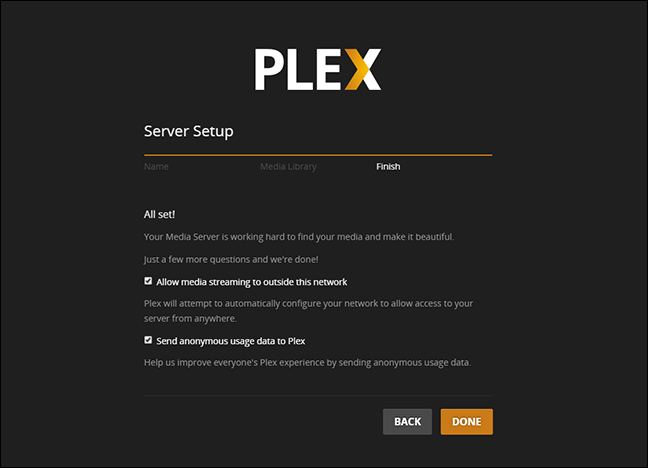
A partir desse ponto, você será direcionado para o painel de controle baseado na Web do seu Plex Server. Inicialmente, ele mostrará “Atualizando bibliotecas”. Depois de concluir a digitalização de todas as suas mídias, ela a organizará e mostrará sua coleção completa.
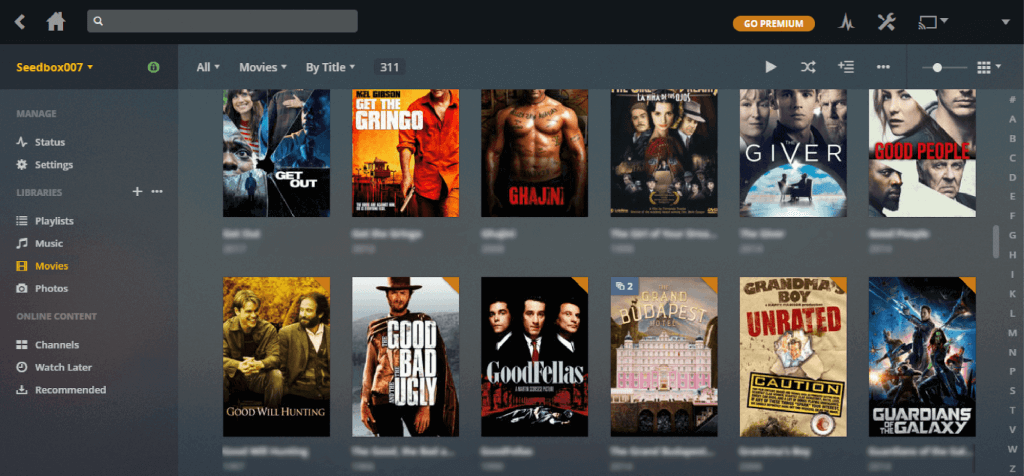
Clientes Plex
Depois que toda a sua biblioteca estiver armazenada no servidor central, agora você pode facilmente acessá-la de qualquer computador, smartphone ou outro dispositivo e obter exatamente a mesma experiência - a mesma mídia, os mesmos metadados, a mesma lista adicionada recentemente, o mesmo banco de dados rastreando o que mostra que você assistiu e quais você precisa capturar para cima.
Você pode baixar os aplicativos para seu dispositivo no site do Plex. Você também pode procurar o aplicativo Plex em seu telefone, tablet ou loja de aplicativos de TV para instalá-lo.
O mesmo processo segue ao iniciar o aplicativo Plex em seus dispositivos móveis. Basta entrar com sua conta e você estará conectado instantaneamente à sua coleção de mídia. Quando o aplicativo mostra sua coleção de mídia, você pode simplesmente tocar no tipo de mídia que deseja explorar e escolher qual deles deseja abrir e, com alguns toques simples, você pode assistir ou ver a mídia que deseja ver.
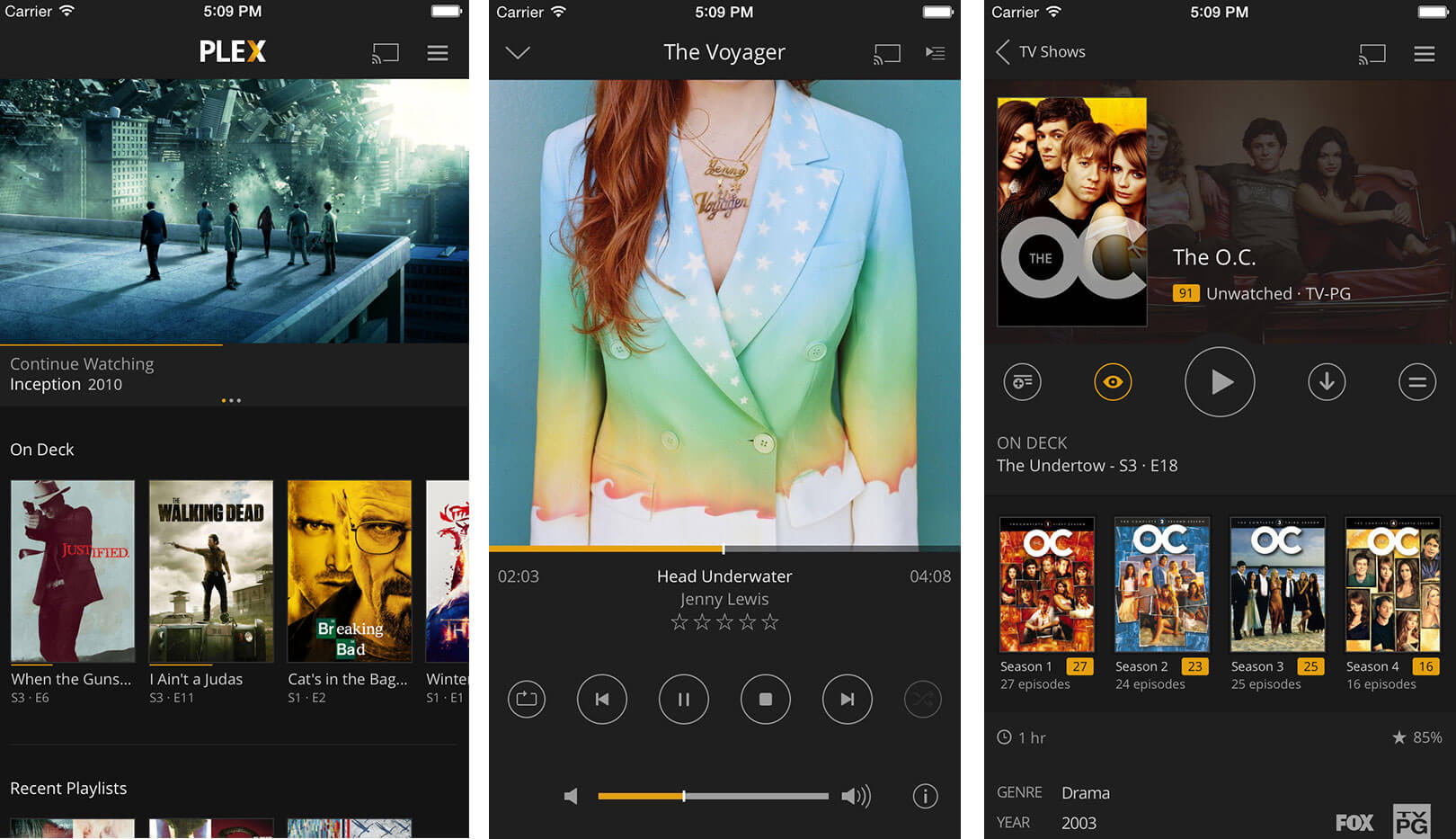
Quando você terminar de configurar seu Plex Media Server e os clientes para seus dispositivos, você está basicamente pronto. Agora você pode assistir sua mídia local em qualquer lugar da sua casa, em qualquer dispositivo com muita facilidade e conveniência.
Configuração e personalização adicionais
No entanto, existem algumas coisas adicionais que você pode fazer para tornar sua experiência com o Plex ainda melhor. Abaixo estão algumas das coisas que você pode adicionar:
- Biblioteca de mídia adicional — você não está limitado à lista fornecida no software. Você pode adicionar mais à sua biblioteca clicando no botão + ao lado do menu da biblioteca.
- Compartilhamento de servidor — esse recurso permite que outros servidores de mídia se conectem ao seu Plex Media Server e compartilhem conteúdo. Você também pode compartilhar mídia com amigos fora da rede ativando o “Acesso remoto” e enviando um convite para seus amigos
- Adicionando legendas — Se você quiser incluir legendas em sua mídia, vá para Configurações > Idiomas.
- Você precisaria clicar na caixa de seleção “selecionar automaticamente faixas de áudio e legendas” e selecionar “sempre ativado” no modo de legenda.
- Se você tiver um arquivo de legendas externo na mesma pasta que o filme, o Plex procurará as legendas do filme e as mostrará
- Se você não tiver o arquivo de legendas, você pode configurar um “agente de legendas” para ficar online e procurar o arquivo certo na Internet.
- Para legendas automáticas: acesse sua biblioteca de filmes e selecione o agente que deseja alterar e clique na caixa de seleção OpenSubtitles.org e coloque-a em segundo após Ativos de mídia local. Clique no ícone de engrenagem e selecione o idioma que você deseja usar.
- Atualize os metadados para aceitar alterações
- Instale Plugins Plex
- Há uma variedade de plugins que podem ser instalados manualmente. Tenha cuidado, no entanto, porque há alguns que podem estar cheios de bugs e podem não ser totalmente atualizados.
- Plugins geralmente podem ser encontrados no Fórum Plex
- Certifique-se de reiniciar o Plex Media Server para atualizar e aceitar alterações.
- Recursos avançados (com Plex Pass)
- Como mencionado, obter uma conta premium lhe dará recursos adicionais que melhoram sua experiência no Plex:
- Marcação automática e lugares
- Upload automático da câmera
- Misturas automáticas
- Acesso antecipado
- Aplicativos
- LiveTV
- Letras
- Sincronização móvel
- Vários usuários
- Controles parentais
- Álbuns de fotos
- DVR plex
- Música/Fotos Premium
- Visualização da linha do tempo
- Trailers e extras
- Mais
Usenet e Plex
Hoje em dia, a maioria de nós acumula uma extensa coleção de mídia em nossos dispositivos e pode ser bastante difícil e demorado classificar, navegar e gerenciar nossos arquivos de mídia. O Plex é uma ótima ferramenta para usar quando você baixou arquivos de mídia da Usenet.
Muitos aficionados pela Usenet usam o Usenet como forma de obter arquivos que não querem baixar via P2P, pois isso lhe dá mais anonimato e segurança. Além disso, você também pode usar aplicativos como Sonarr e CouchPotato para automatizar o download de arquivos. Esses aplicativos também funcionam bem com o Plex, e com o Plex oferecendo aos usuários a conveniência de gerenciar melhor a mídia e nos permitindo construir nosso próprio media player em qualquer lugar em nossa casa e em qualquer dispositivo, é definitivamente um ótimo software para usar junto com o download da Usenet.